Come proteggere il vostro iPhone dagli inserzionisti
Con l’aumento di numerosi incidenti legati alla criminalità informatica, tutti noi ci preoccupiamo della sicurezza del nostro iPhone e, soprattutto, della privacy della nostra attività di navigazione. Quando navighi online, gli inserzionisti possono tenere traccia del tuo iPhone. Molti lettori si preoccupano degli effetti che questo può avere sulla loro privacy. La maggior parte dei browser oggi offre una sorta di opzione Do-Not-Track che protegge il vostro iPhone dagli inserzionisti.
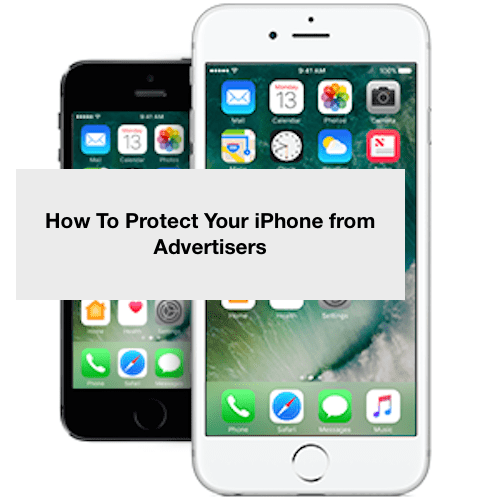
In questo post vi mostreremo come attivare questa opzione sul vostro iPhone insieme ad altri suggerimenti per proteggere la vostra privacy mentre navigate sul vostro iPhone o iPad.
Glossario
Come impostare il Do-Not-Track in Safari
Apple ha incluso la funzione di non tracciamento nel suo sistema operativo iOS. È possibile utilizzarla su iPhone e iPad. Per poterla impostare sul vostro iDevice,
- Toccate su Impostazioni ;Safari
- Scorrere fino alla sezione sotto Privacy e Sicurezza e attivare la funzione Non Tracciare qui.
- Per impostazione predefinita, il browser Safari abilita i cookie. Disattivando i cookie è possibile impedire ai siti web di memorizzare dati. Basta scegliere l’opzione “Blocca sempre” per i cookie di blocco in questa sezione
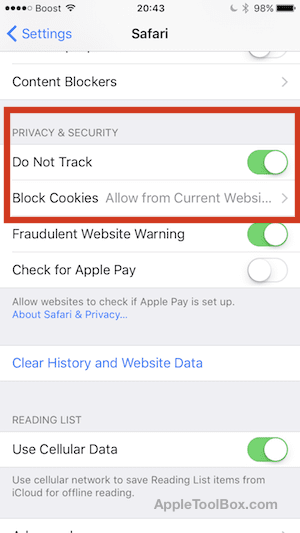
Questi semplici 3 semplici passi serviranno a proteggere il vostro iPhone dagli inserzionisti se usate Safari come browser principale.
Impostazione Non Tracciare in Cromo
Molti dei nostri lettori utilizzano Chrome come browser web anche su iPhone e iPad. In passato Google rendeva disponibile questa funzione su Chrome per iOS, ma ora è stata abbandonata. Safari è l’unico browser che attualmente fornisce l’opzione Do-Not-Track (DNT).
Ci sono tuttavia alcune impostazioni relative alla privacy che è necessario considerare quando si utilizza Chrome. Durante la navigazione con Chrome, l’opzione predefinita invia alcuni dei dati di utilizzo a Google. È possibile scegliere di rimuovere questa opzione in modo che nessuno dei dati di navigazione/on-line venga inviato a Google. Per fare ciò,
- Quando si naviga in un sito in Chrome, toccare i tre punti in alto a destra per accedere alle Impostazioni. Toccate su Impostazioni; Scorrete verso il basso fino alla sezione Avanzate e scegliete Privacy. Sotto Servizi Web, troverete l’opzione ‘Invia dati di utilizzo’. Scegliete l’opzione Mai per questa impostazione e si interromperà la cromatura per l’invio dei vostri dati a Google.
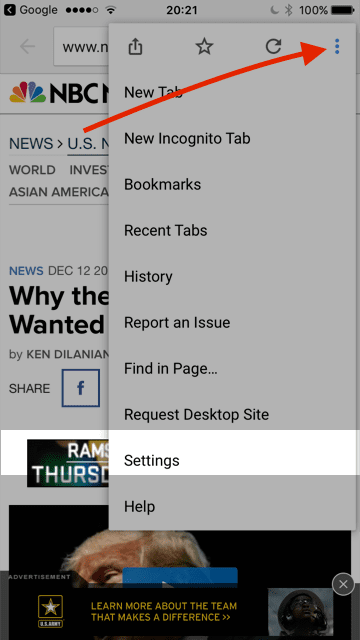
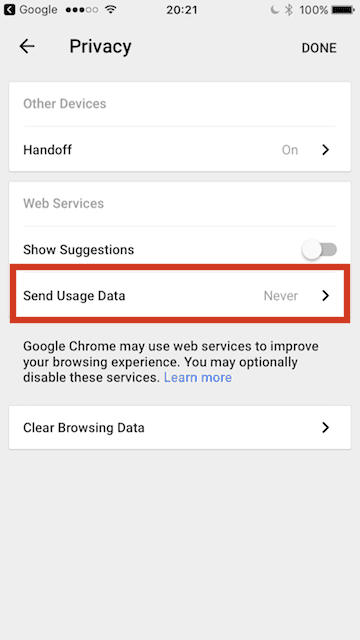
- La seconda opzione da verificare durante l’utilizzo di Chrome è se si desidera che Google tracci la propria posizione per fornire una migliore esperienza di navigazione. Se si desidera interrompere il tracciamento della posizione durante l’utilizzo di Chrome, è sufficiente toccare Impostazioni; Chrome; Posizione e scegliere Mai
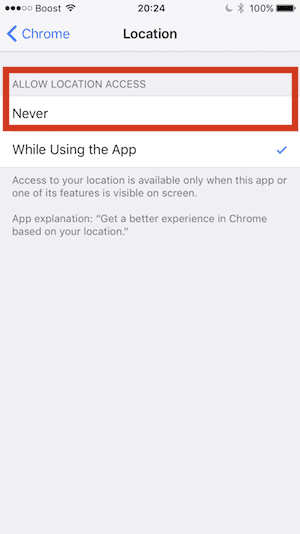
Anche se può sembrare che Google abbia deciso di sacrificare la privacy quando si tratta di usare Chrome per i suoi utenti iOS, ma non è esatto. DNT (Do Not Touch) è stato mal implementato dall’industria per cominciare. DNT è essenzialmente un messaggio agli inserzionisti che dice “per favore non tracciare questo browser”. Ma gli inserzionisti sono liberi di ignorare questa richiesta, e molti lo fanno.
Utilizzare la navigazione privata sul vostro iPhone
La cosa migliore è sfruttare la navigazione privata in Safari. Secondo Apple, la navigazione privata protegge le vostre informazioni private e blocca alcuni siti web dal tracciamento del vostro comportamento di ricerca. Safari non ricorderà le pagine che visitate, la vostra cronologia di ricerca o le vostre informazioni AutoFill.
È facile utilizzare la funzione di navigazione privata sul vostro iPhone. Durante la navigazione di un sito su Safari, basta toccare l’icona più a destra in basso (due caselle insieme) e poi selezionare Privato e il gioco è fatto.
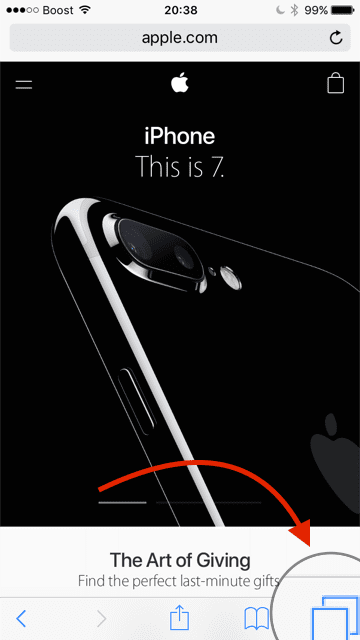
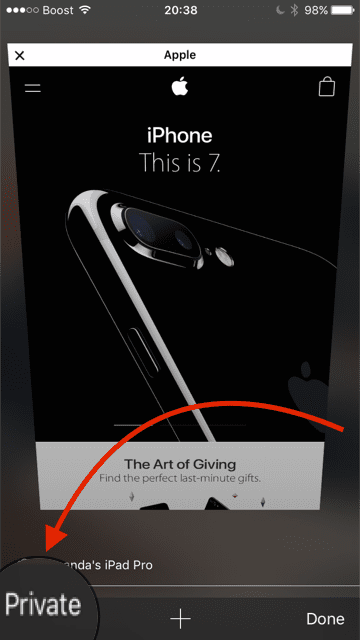
La maggior parte delle opzioni discusse in questo articolo sono indolori da accendere e possono essere fatte in pochi minuti e si spera che vi diano un po’ di tranquillità.
Se il vostro iPhone riceve continuamente messaggi di testo e messaggi vocali di spam da parte dei marketer, potreste voler considerare la possibilità di provare l’applicazione athird party che si integra con Callkit e funziona molto bene su iOS 10.
